2. Tạo email:
Từ menu bên trái, chọn Accounts → New như hình bên dưới.
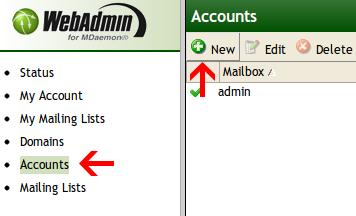
1 cửa sổ mới mở ra, nhập đầy đủ các thông tin sau đó nhấn Save như hình bên dưới.
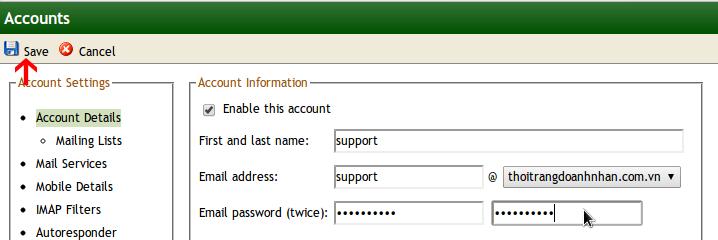
3. Cấu hình chuyển tiếp mail (forwarding):
Từ menu Accounts nhấn chọn email muốn sửa sau đó nhấn nút Edit.
Tích vào dòng: This account is currently forwading mail
Nhập email muốn chuyển tiếp đến sau đó nhấn Save.
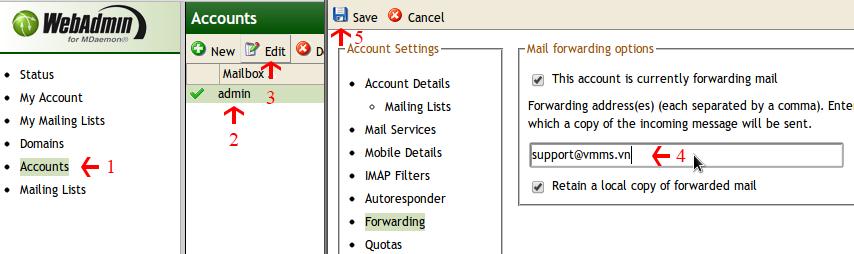
4. Cấu hình tự động trả lời (Autoresponder):
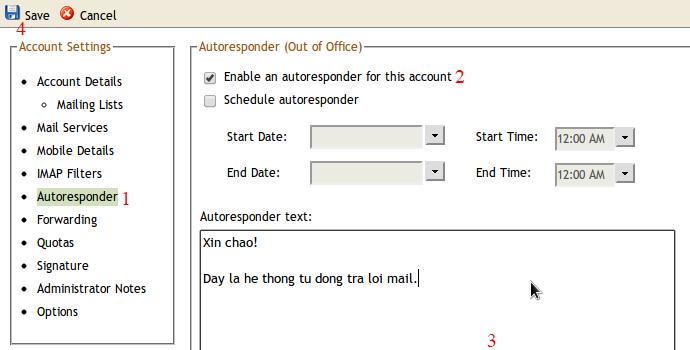
Từ cửa sổ chỉnh sửa email, chọn menu Autoresponder, tích chọn Enable an autoresponder for this account. Sau đó nhập nội dung muốn tự động trả lời vào khung Autoresponder text và nhấn Save.
5. Đổi password 1 email:
Từ cửa sổ chỉnh sửa email, Nhập password mới và nhấn Save như hình bên dưới.
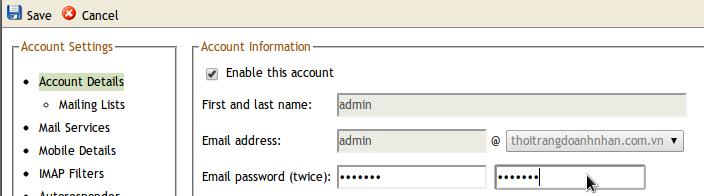
6. Tạo nhóm email:
Dùng trong trường hợp có các phòng ban. Chỉ cần gửi email vào mail của nhóm thì tự động các email trong nhóm sẽ nhận được mail.
Từ menu bên trái, chọn Mailing Lists → New
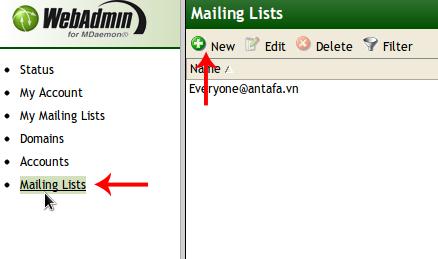
Nhập tên nhóm muốn tạo sau đó nhấn Save như hình bên dưới.
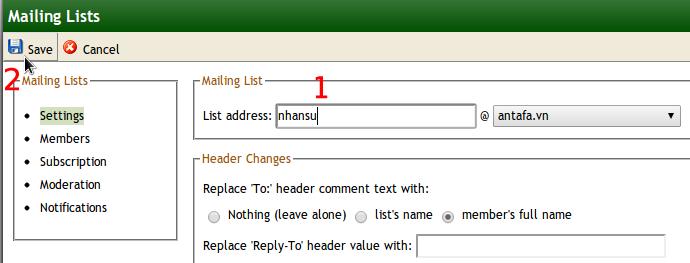
Add các email nhân viên vào nhóm: Từ cửa sổ Mailing Lists nhấn chọn vào nhóm sau đó nhấn Edit. Kích chọn menu Members → New, nhập tên email muốn add vào nhóm và nhấn Save
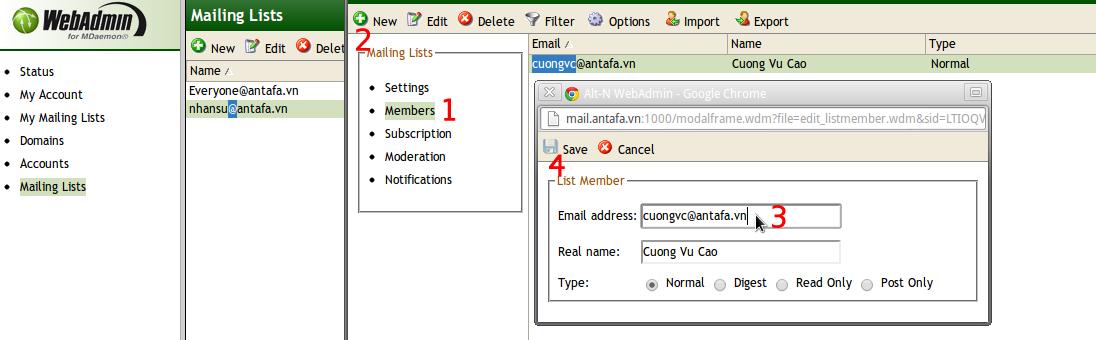
7. Thêm 1 email vào nhóm quản trị hệ thống mail:
Từ menu bên trái, chọn Domains → chọn tên miền → Edit
1 cửa sổ mới hiện ra chọn menu Admins → nhập user muốn set quyền admin → Nhấn Add → Save
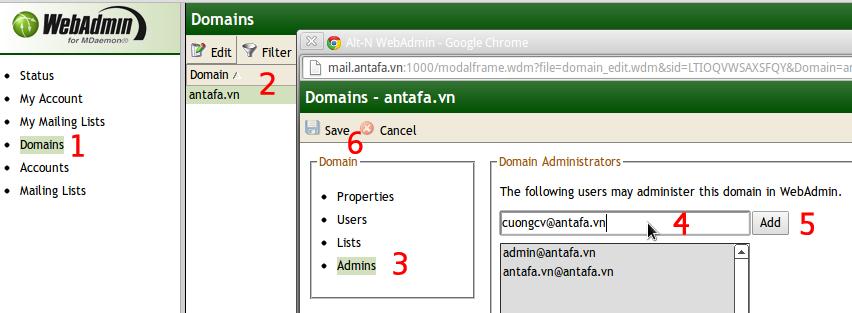
II. Hướng dẫn sử dụng webmail cơ bản:
1. Truy cập vào webmail qua link có dạng như sau:
http://mail.tenmien.com
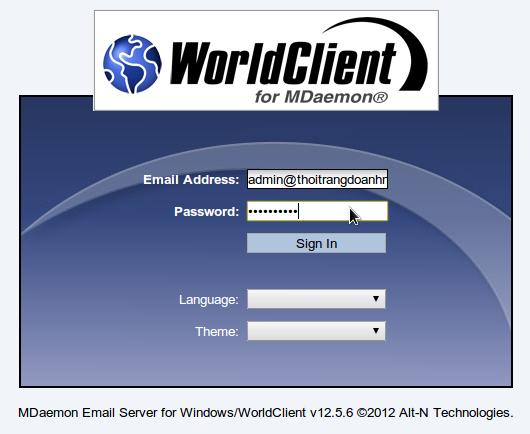
Nhập thông tin email và nhấn Sign In
2. Soạn và gửi mail:
Từ giao diện chính của webmail. Nhấn nút New
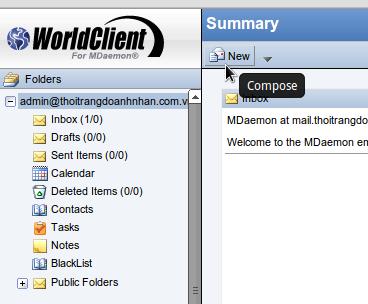
1 cửa sổ mới hiện ra. Giao diện giống hình bên dưới:
Để đính kèm file, bạn nhấn chọn vào nút có hình chiếc kẹp ghim.
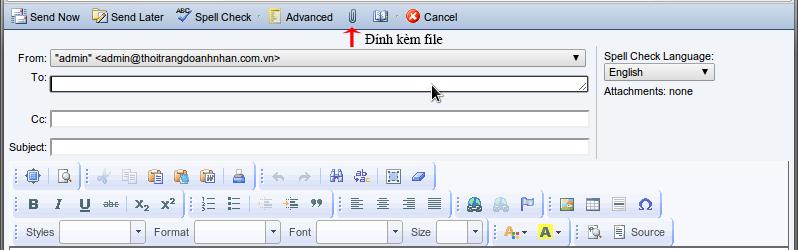
Chọn file cần đính kèm, đợi file upload xong, nhấn chọn nút Attach to Message sau đó nhấn Finished để hoàn tất.
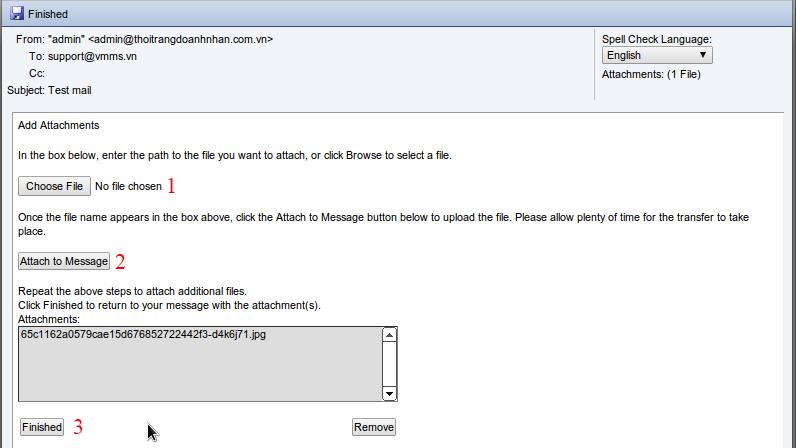
Soạn mail xong thì nhấn Send Now, nếu không muốn gửi ngay thì nhấn Send Later, thư sẽ được lưu trong hòm thư Drafts
3. Đổi mật khẩu email:
Từ menu chính bên trái, chọn Options → Nhập password mới → Save
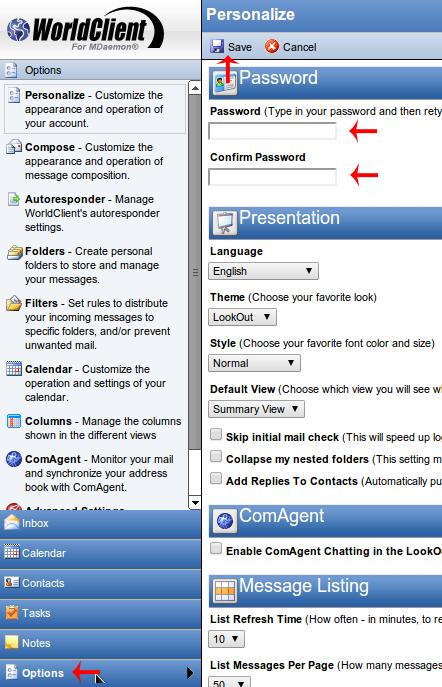
4. Tạo chữ ký cho email:
Từ menu chính bên trái chọn Options → Compose → Nhập nội dung chữ ký vào khung Signature sau đó nhấn Save như hình bên dưới:
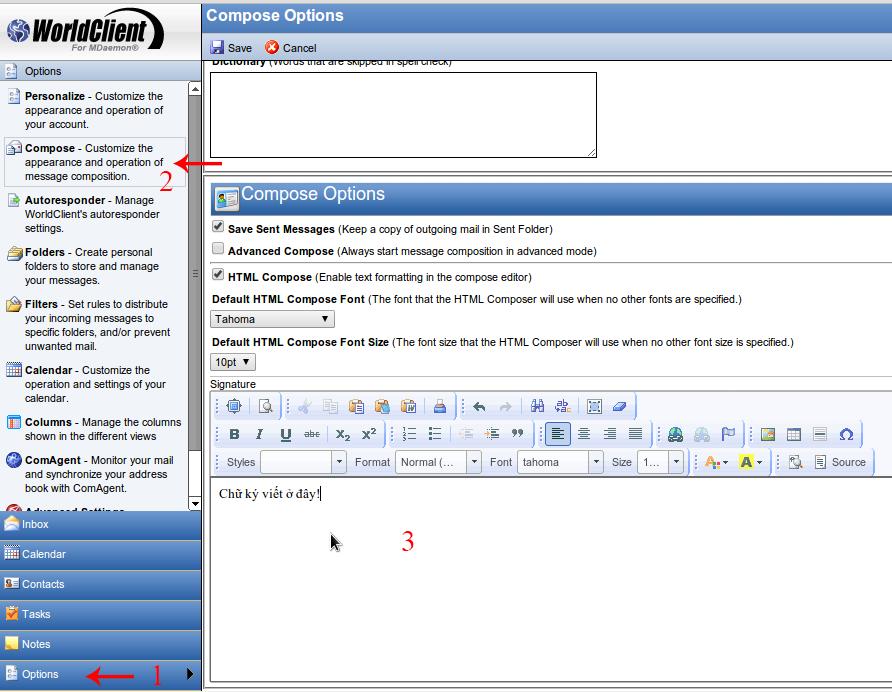
5. Trả lời tự động:
Từ menu chính bên trái chọn Options → Autoresponder → Tích chọn Enable Autoresponder
Nhập nội dung vào khung Auto-reply with the following message và nhấn Save
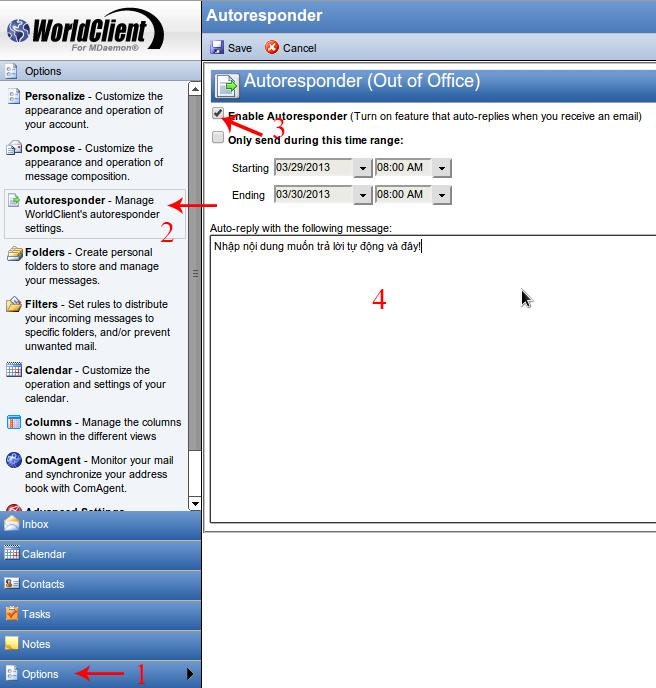
6. Cấu hình chuyển tiếp ( forwarding ):
Từ menu Options → Personalize → tích vào dòng Enable Forwarding
Mặc định hệ thống đã tích sẵn mục Retain Copy có nghĩa là sau khi forward mail, hệ thống sẽ vẫn giữ lại 1 bản. Nếu bỏ tích chọn mục này hệ thống sẽ xóa ngay mail đi sau khi forward.
Nhập địa chỉ email bạn muốn forward thư đến vào khung Address you'd like to forward messages to: sau đó nhấn Save.
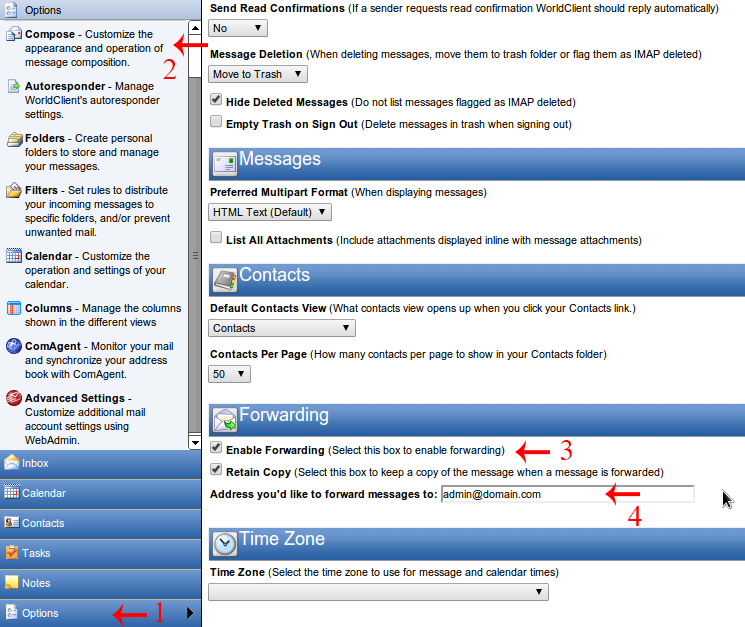
 K.Thuật: 0963.88.63.63
Q.Trị Web: 0962.89.82.82
Hướng dẫn thanh toán
Kho giao diện đẹp
K.Thuật: 0963.88.63.63
Q.Trị Web: 0962.89.82.82
Hướng dẫn thanh toán
Kho giao diện đẹp
 K.Thuật: 0963.88.63.63
Q.Trị Web: 0962.89.82.82
Hướng dẫn thanh toán
Kho giao diện đẹp
K.Thuật: 0963.88.63.63
Q.Trị Web: 0962.89.82.82
Hướng dẫn thanh toán
Kho giao diện đẹp



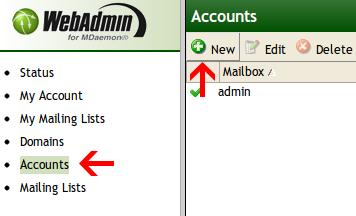
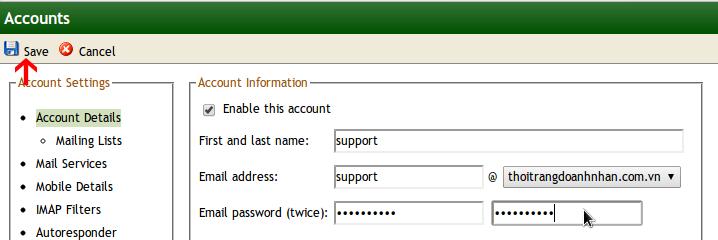
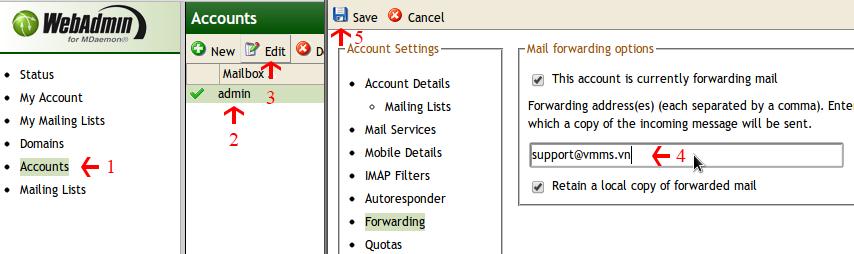
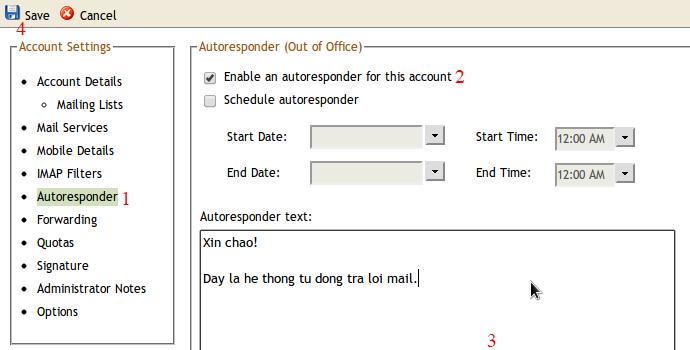
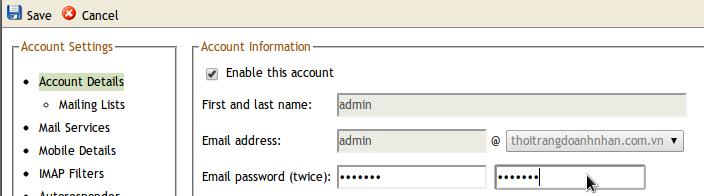
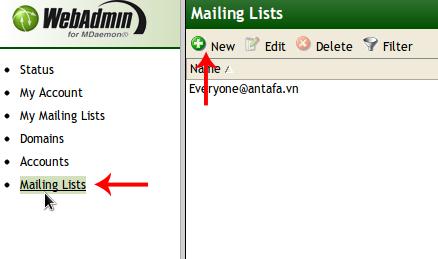
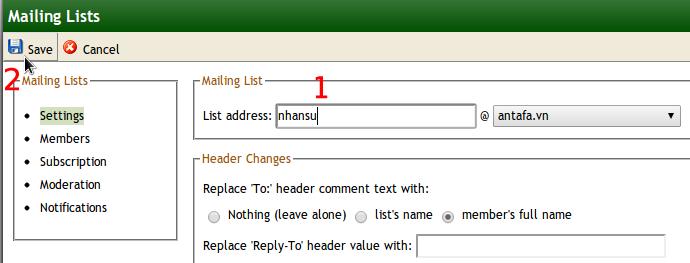
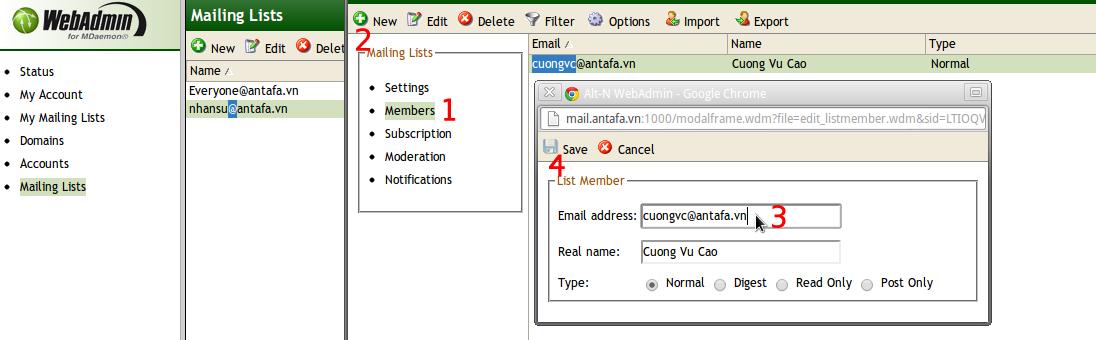
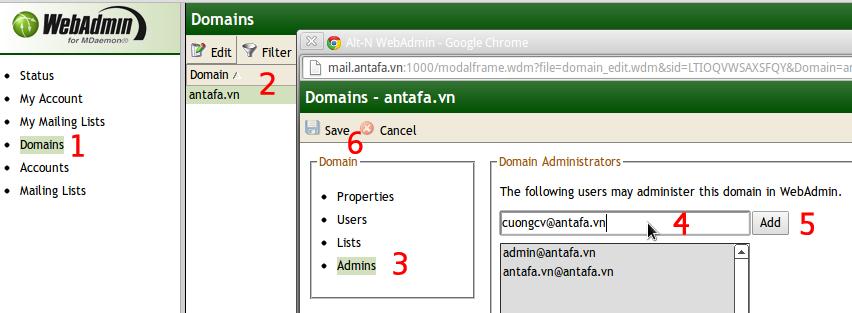
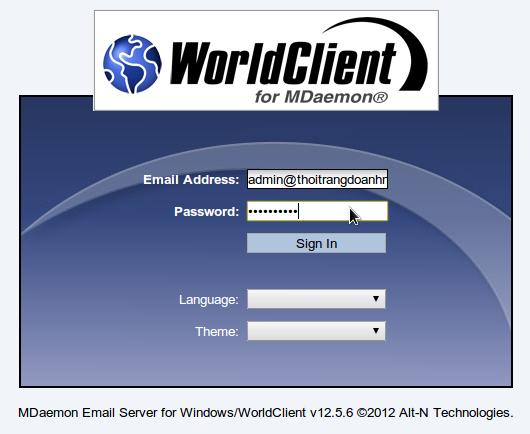
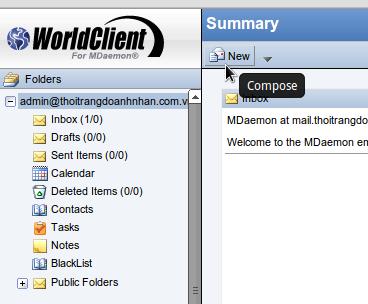
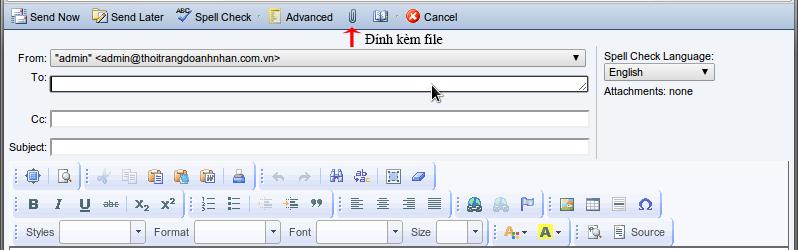
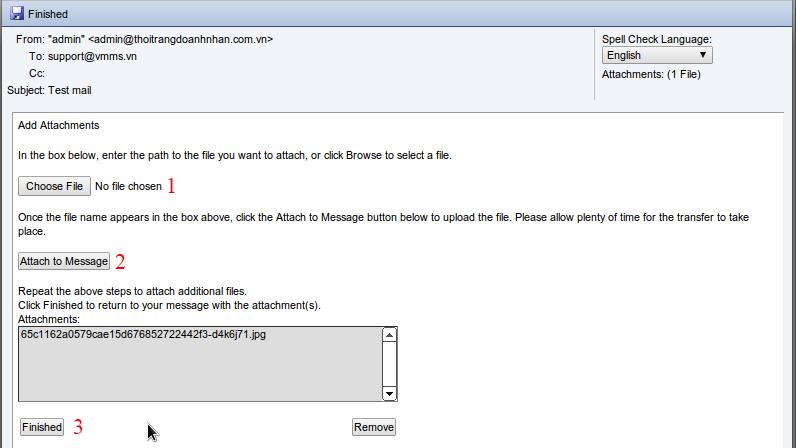
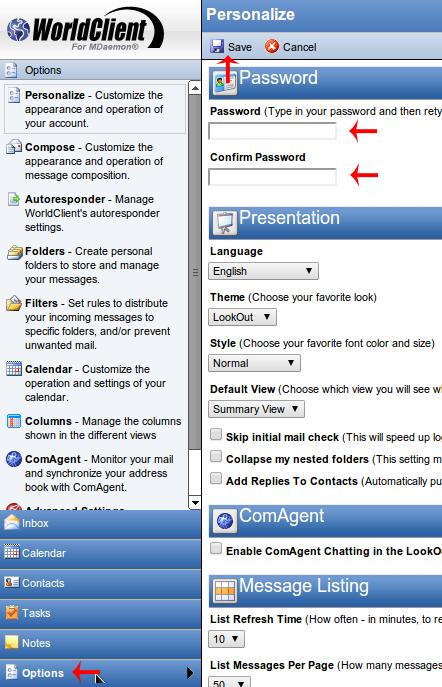
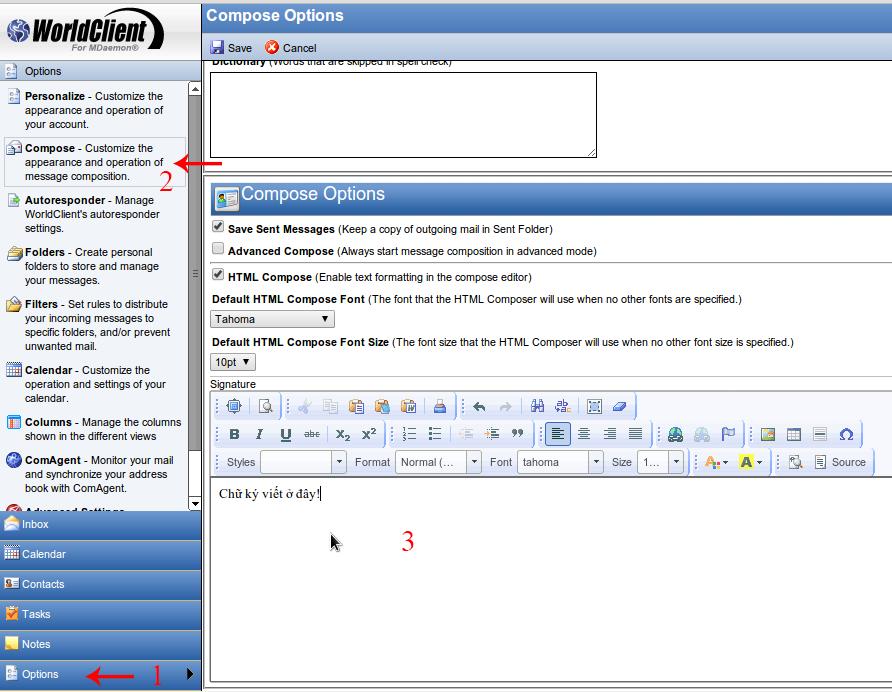
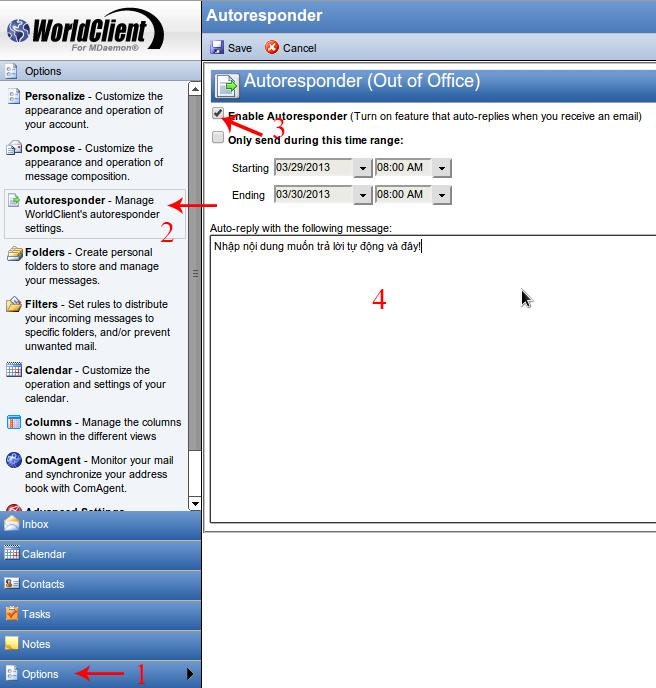
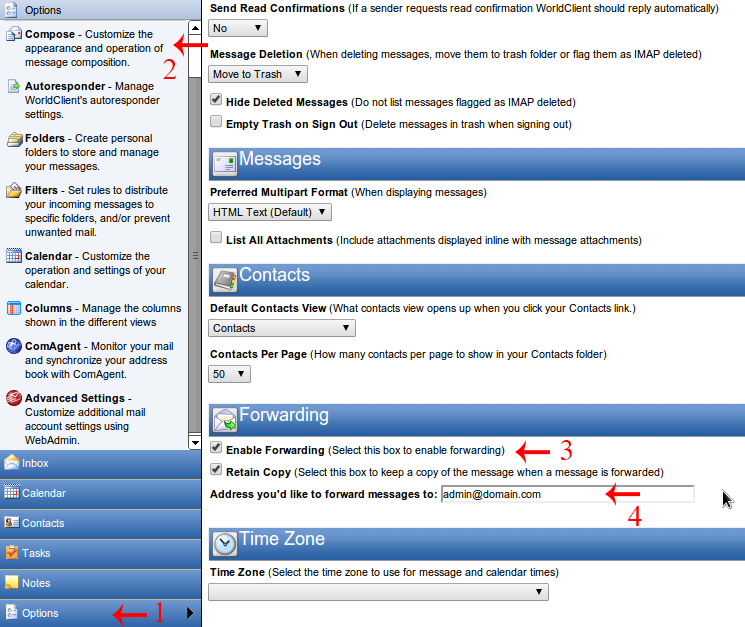













 K.Doanh:
K.Doanh:
 K.Thuật:
K.Thuật:

